Vultr VPS支持多独立IP,一个VPS账号最多可以额外购买2个独立IP,总共是3个独立IP。额外购买的独立IP不会自动安装到VPS上,需要手动配置。下面为您讲述vultr VPS购买和添加额外独立IP的步骤。
1、购买额外独立IP:登录到vultr后台,在My Servers下,点击要添加额外独立IP的VPS账号后的manage按钮,然后点击IPv4标签,点击Add another IPV4 address按钮:
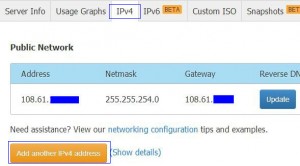
2、系统弹出确认框,点击OK:
上面提示Your server will be restarted to add the IP address, though you will need to manually configure it in your OS….这里说服务器将被重启来安装IP,这里点击OK服务器是不会重启的。后面安装配置好独立IP后是手动重启。
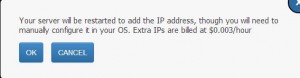
3、然后系统提示独立IP已经添加(是添加到IP列表里,不是添加配置到服务器上):
IP address added. You must manually configure the IP and RESTART from the control panel.
![]()
4、刷新页面,IPV4列表里就多了一个独立IP:
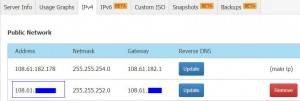
Vultr独立IP购买过程结束,这时候通过后台的restart按钮重启VPS(根据vultr官方教程是这样,所以还是重启下)。VPS重启后开始配置独立IP。
下面以centos 6为例讲述如何将独立IP配置到VPS上。
1、SSH登录到VPS,vi打开/etc/sysconfig/network-scripts/ifcfg-eth0
vi /etc/sysconfig/network-scripts/ifcfg-eth0
原来内容:
DEVICE="eth0"
BOOTPROTO="dhcp"
ONBOOT="yes"
TYPE="Ethernet"
NM_CONTROLLED="no"
将dhcp改为static:
DEVICE="eth0"
BOOTPROTO="static"
ONBOOT="yes"
TYPE="Ethernet"
NM_CONTROLLED="no"
然后添加原来的主IP地址,格式:
IPADDR=[mainip]
NETMASK=[netmask]
GATEWAY=[gateway]
加好后的完整内容为(mainip、netmask、gateway替换成IPV4列表里的main IP的参数):
DEVICE="eth0"
BOOTPROTO="static"
ONBOOT="yes"
TYPE="Ethernet"
NM_CONTROLLED="no"
IPADDR=108.61.xxx.xxx
NETMASK=255.255.254.0
GATEWAY=108.61.xxx.xxx
保存后,运行命令在线激活配置:
ifup eth0
系统返回类似下面语句,说明配置正确:
RTNETLINK answers: File exists
2、创建一个文件:/etc/sysconfig/network-scripts/ifcfg-eth0:1
vi /etc/sysconfig/network-scripts/ifcfg-eth0:1
添加如下内容(IPADDR是刚购买的IP地址),保存:
DEVICE=eth0:1
BOOTPROTO=static
IPADDR=108.61.xxx.xxx
ONBOOT=yes
3、使IP生效,执行
ifup eth0:1
系统返回类似下面语句,说明配置正确:
Determining if ip address 108.61.xxx.xxx is already in use for device eth0...
RTNETLINK answers: File exists
执行后,ping这个新的IP,通了,就说明配置成功了。
以上为您讲述了centos下添加独立IP的过程。其它操作系统的独立IP添加可以参考官方文档(去掉链接中的空格):https ://www.vultr.com/docs/add-secondary-ipv4-address。

如果要删除另加的IP,只要将ifcfg-eth0恢复到原来的内容,并删除ifcfg-eth0:1即可。